Excel में त्वरित रूप से एक डायनामिक स्क्रॉल करने योग्य लाइन चार्ट बनाएं
एक्सेल के लिए कुटूल
300+ के साथ एक्सेल को बूस्ट करता है
शक्तिशाली विशेषताएं
यदि आपके पास एक चार्ट में प्रदर्शित होने के लिए आवश्यक बड़ा डेटा सेट है, तो आप पाएंगे कि चार्ट डेटा संपीड़ित है। संपूर्ण डेटा देखने के लिए, आपको चार्ट को जितना संभव हो उतना चौड़ा खींचना होगा। चार्ट द्वारा आपकी संपूर्ण स्क्रीन रीयल एस्टेट को लेने से बचने के लिए, आप चार्ट में एक स्क्रॉलबार जोड़ सकते हैं। स्क्रॉलबार को खींचते समय, आप नीचे दिखाए गए डेमो के अनुसार डेटा को लगातार बदलते हुए देख सकते हैं।
हममें से अधिकांश के लिए इस प्रकार का चार्ट बनाना परेशानी भरा हो सकता है, लेकिन, यदि आपके पास है एक्सेल के लिए कुटूल, अपने अद्भुत के साथ स्क्रॉल करने योग्य रेखा चार्ट सुविधा, आप केवल कई क्लिक के साथ एक गतिशील स्क्रॉलिंग लाइन चार्ट बना सकते हैं।
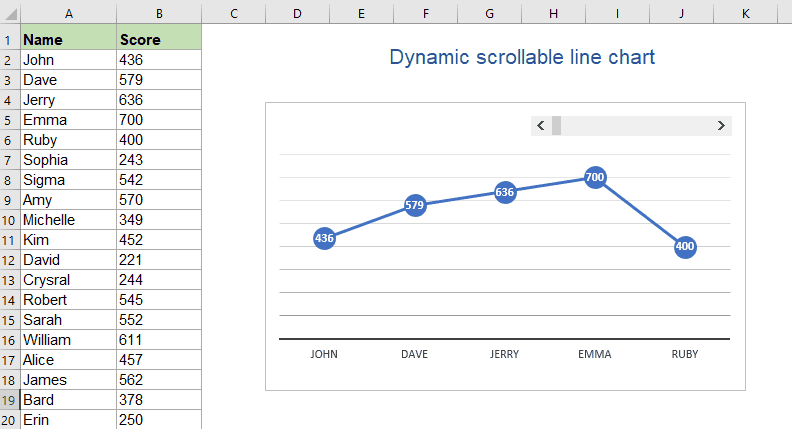
Excel में त्वरित रूप से एक डायनामिक स्क्रॉल करने योग्य लाइन चार्ट बनाएं
Excel में त्वरित रूप से एक डायनामिक स्क्रॉल करने योग्य लाइन चार्ट बनाएं
डायनामिक स्क्रॉलिंग लाइन चार्ट बनाने के लिए, कृपया निम्नलिखित चरण अपनाएँ:
1। क्लिक करें कुटूल > चार्ट > डेटा वितरण > स्क्रॉल करने योग्य रेखा चार्ट, स्क्रीनशॉट देखें:
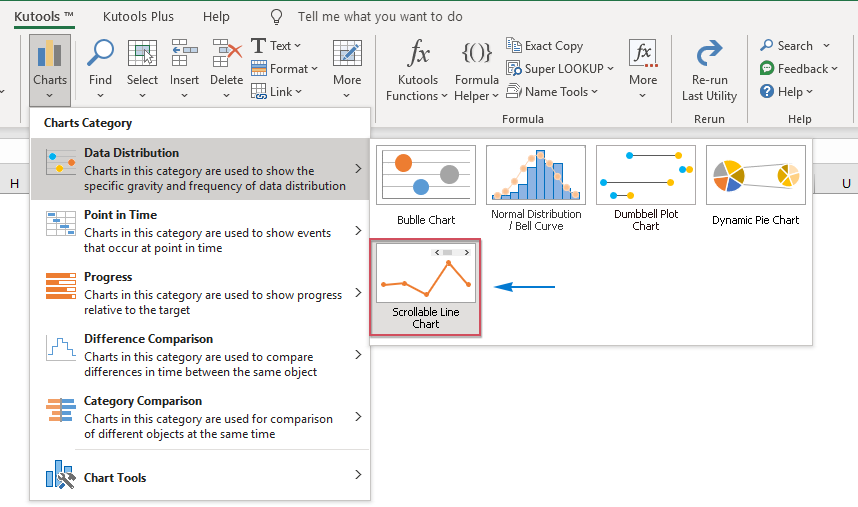
2. बाहर निकले में स्क्रॉल करने योग्य रेखा चार्ट संवाद बॉक्स, कृपया निम्नलिखित कार्य करें:
- के अंतर्गत अक्ष लेबल और श्रृंखला मानों को अलग-अलग चुनें डेटा का चयन करें डिब्बा;
- से चार्ट में प्रदर्शित होने वाले श्रृंखला बिंदुओं की संख्या निर्दिष्ट करें श्रृंखला बिंदु दिखाएँ डिब्बा।

टिप्स: आप पहले डेटा रेंज का चयन भी कर सकते हैं, और फिर क्लिक कर सकते हैं कुटूल > चार्ट > डेटा वितरण > स्क्रॉल करने योग्य रेखा चार्ट इस सुविधा को सक्षम करने के लिए, और चयनित डेटा स्वचालित रूप से संबंधित टेक्स्टबॉक्स में भर जाएगा।
3. सेटिंग्स ख़त्म करने के बाद कृपया क्लिक करें Ok बटन, एक गतिशील स्क्रॉलिंग लाइन चार्ट तुरंत वर्कशीट में डाला जाएगा। जब आप स्क्रॉल बार पर क्लिक करते हैं, तो नीचे दिखाए गए डेमो के अनुसार डेटा गतिशील रूप से बदल जाएगा:
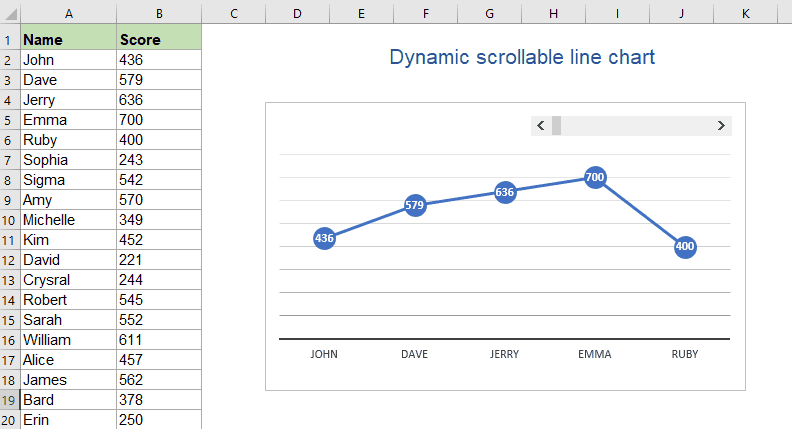
टिप्पणियाँ:
1. इस सुविधा को लागू करते समय, आपको याद दिलाने के लिए एक प्रॉम्प्ट बॉक्स सामने आएगा कि कुछ मध्यवर्ती डेटा को संग्रहीत करने के लिए एक छिपी हुई शीट (Kutools_Chart नाम) बनाई जाएगी। कृपया इस छिपी हुई शीट को न हटाएं, अन्यथा चार्ट गलत तरीके से प्रदर्शित होगा।
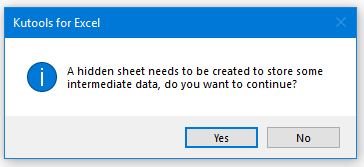
2. क्लिक करें उदाहरण में बटन स्क्रॉल करने योग्य रेखा चार्ट संवाद बॉक्स, नमूना डेटा और नमूना स्क्रॉल करने योग्य लाइन चार्ट के साथ एक नई कार्यपुस्तिका तैयार की जाएगी।
निम्नलिखित उपकरण आपका समय और पैसा बचा सकते हैं, कौन सा आपके लिए सही है?
कार्यालय टैब: अपने कार्यालय में उपयोगी टैब का उपयोग करना, क्रोम, फ़ायरफ़ॉक्स और नए इंटरनेट एक्सप्लोरर के तरीके के रूप में।
एक्सेल के लिए कुटूल: एक्सेल के लिए 300 से अधिक उन्नत फ़ंक्शंस 2021, 2019, 2016, 2013, 2010, 2007 और Office 365।
एक्सेल के लिए कुटूल
ऊपर वर्णित कार्यक्षमता एक्सेल के लिए कुटूल के 300 शक्तिशाली कार्यों में से एक है।
Excel (Office) 2021, 2019, 2016, 2013, 2010, 2007 और Office 365 के लिए डिज़ाइन किया गया। 30 दिनों के लिए मुफ्त डाउनलोड और उपयोग करें।
